怎么克隆Win10硬盘?
你可能需要克隆Win10硬盘以进行数据保护或升级硬盘。无论是哪种情况,傲梅轻松备份都可以帮你在不重装系统的情况下快速克隆硬盘,并确保其能够安全启动。
在将Windows 10 64位硬盘克隆到另一个地方之前,让我们先来回顾一下Windows 10 64位。
微软于2015年7月发布了Windows 10操作系统,说到位数,位数越多意味着系统可以指向物理内存中的位置更多,也意味着可以将数据处理成更大的块,更精确。
此外,电脑上的数据可能会日益增加,Windows 32位系统的RAM限制为4GB,而Windows 64位则支持超过4GB。这也是为什么越来越多的人想要升级到Windows 10 64位的原因。
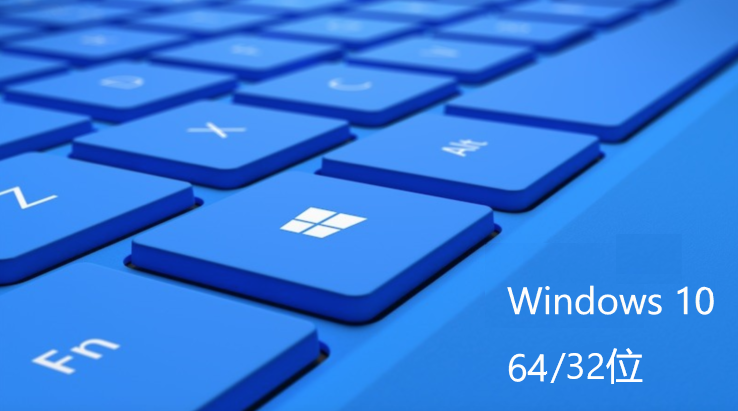
为了确保硬盘上数据的安全,无论是Windows 10 32位还是64位,备份或克隆硬盘是保护数据安全的好方法。有很多情况可能导致数据丢失,例如病毒攻击、系统崩溃、硬盘损坏等。
与备份硬盘相比,克隆Win10 64位硬盘是一种更快的灾难恢复方式,在硬盘出现问题时,将克隆的硬盘替换旧硬盘即可,无需更多过程。此外,你也可以将Win10系统克隆到新硬盘或SSD,与备份还原相比可以节省大量的时间和精力。
要在Windows电脑中克隆硬盘,建议你使用 - 傲梅轻松备份这款安全好用的克隆软件,你可以使用它克隆Win10 64/32位硬盘。
该软件有以下特点:
以下是使用傲梅轻松备份克隆Win10 64/32位硬盘的具体步骤:
1. 进入下载中心或点击下方按钮,在电脑上下载并安装傲梅轻松备份。点击“克隆”并选择“磁盘克隆”。

2. 选择你要克隆的磁盘,然后点击“下一步”。

3. 选择你要存储克隆数据的目标磁盘,然后点击“下一步”。

4. 在选择目标磁盘后,你将转到“操作摘要”界面。确认源磁盘和目标磁盘无误后,点击“开始克隆”等待完成即可。

提示:
克隆Win10 64/32位硬盘的方法如上所示。傲梅轻松备份可以帮你轻松的克隆硬盘。除此之外,它还可以帮你备份还原系统/磁盘/分区/文件,也可以制作启动盘来在电脑无法启动时进入PE还原系统。
顺便一提,如果你是Windows Server用户,可以使用傲梅企业备份标准版来体验这些功能。如果你想保护公司内大量电脑的安全,推荐你使用傲梅企业备份网络版。使用内置的映像部署工具,可以通过网络将主计算机上的系统映像文件部署还原到多台子计算机上。